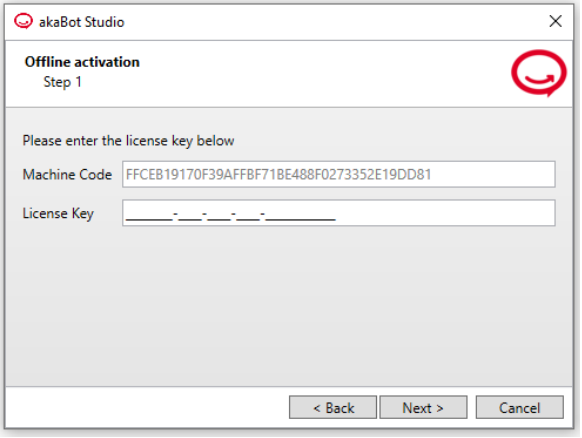1. スタンドアロン版
アクティブ化を始める前に
- スタンドアロンライセンスをお持ちのお客様は、アクティブ化方法として「LMS (License Management System)」(LMS(ライセンス管理システム))を選択してください。
- 必要に応じて、プロキシサーバーに関する情報を収集します。
オンラインアクティブ化
推奨されるオプションです。オンラインアクティブ化には、使用可能なインターネット接続が必要で、数秒しかかかりません。

プロンプトのガイドラインに従って、必要な情報を入力してください。必要な情報は以下のとおりです。
- 「License Server」(ライセンスサーバー):https://aegis.akabot.com/を入力してください。
- 「License Key」(ライセンスキー):ライセンスメールで提供されたライセンスキーを入力してください。
- 「Network Options」(ネットワークオプション)(任意):プロキシサーバーを使用する場合、「Network Options」(ネットワークオプション)下の「Proxy Info」(プロキシ情報)を入力してください。
以下のプロンプトが表示されれば、akaBot Studio/akaBot Agentのアクティブ化は成功しています。

オフラインアクティブ化
インターネットに接続されていないマシンでakaBotをアクティブ化する場合は、オフラインアクティブ化を選択できます。
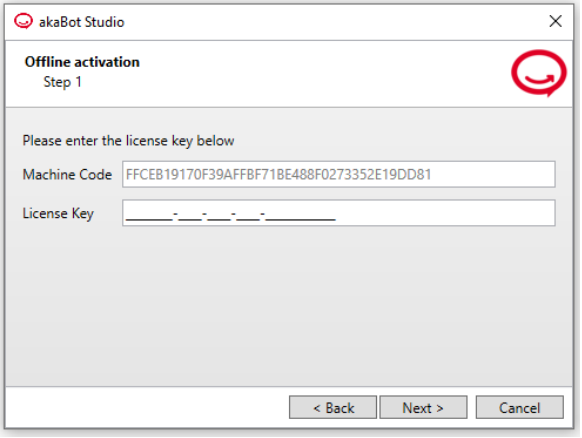
以下のアクティブ化要求をコピーして、「Next」(次へ)をクリックします。

https://aegis.akabot.com/#/activationにアクセスします。コピーしたアクティブ化要求を貼り付け、キャプチャと「Download File」(ファイルをダウンロード)を選択します。

次に、アクティブ化応答を入力します。これには、2つの方法があります。
- ダウンロードした「Activate.txt」ファイルを開き、アクティブ化応答をコピーして、Activation Response(アクティブ化応答)ボックスに貼り付けます。
- "..."ボタンをクリックします。「Activate.txt」ファイルに移動します。

2. ネットワーク版
akaBot StudioとakaBot Agentのアクティブ化Edit
- ネットワークライセンスをお持ちのお客様は、アクティブ化方法として「akaBot Center」を選択してください。「Next」ボタンをクリックします。

アクティブ化のために必要な情報を入力してください。必要な情報は以下のとおりです。
- 「Center URL」:akaBot CenterまたはローカルホストのURLを挿入してください。
- 「License Key」(ライセンスキー):akaBot Centerから生成されたライセンスキーを入力してください。
- 「Network Options」(ネットワークオプション)(任意):プロキシサーバーを使用する場合、「Network Options」(ネットワークオプション)下の「Proxy Info」(プロキシ情報)を入力してください。

- 以下のダイアログが表示されれば、akaBot Studio/akaBot Agentのアクティブ化は成功しています。